Manipulace s textem a grafikou v rozvržení InDesign CC
InDesign nabízí mnoho nástrojů pro efektivní manipulaci s textem a grafikou v rozvržení. Optimalizujte své návrhy s nejnovějšími technikami.
Primárním cílem Adobe Photoshop Creative Suite 6 je poskytnout uživateli úžasné rastrové obrázky (známé také jako bitmapové obrázky). Nejlepším způsobem, jak toho dosáhnout, je vyzbrojit se potřebnými znalostmi pro práci s rastrovými obrázky.
Rastrové obrázky jsou obvykle výsledkem digitalizace obrázků se spojitými tóny , jako jsou fotografie nebo originální malovaná nebo kreslená umělecká díla. Rastrové obrázky se skládají z mřížky čtverců zvaných pixely . ( Pixel je zkratka pro obrazový prvek; je to nejmenší součást digitálního obrazu.)
Pokud jste se někdy dívali na stěnu koupelny složenou z těch malých čtvercových dlaždic připomínajících 40. léta, víte, jak vypadá mřížka pixelů zblízka: Každý pixel žije na určitém místě na této mřížce a každý obsahuje jednu barvu. Když upravujete rastrový obrázek, upravujete jeden nebo více obrazových bodů, nikoli objektově orientovaný tvar.
Jak ale zasunout kulatý kolíček do čtvercového otvoru? Předstíráním. Na rozdíl od skutečné matematické křivky, která je možná při kreslení vektorových tvarů, se rastrové obrázky musí snažit aproximovat křivku napodobením celkového tvaru pomocí čtvercových pixelů.
Takže eliptické tvary čepice musí zapadnout do tohoto systému čtverců. Naštěstí je mimikry pixelů na snímcích s vysokým rozlišením pozorovaných z přiměřené vzdálenosti nepostřehnutelný. Ale když přiblížíte, můžete vidět, že křivka v obrázku je skutečně tvořena čtvercovými pixely.
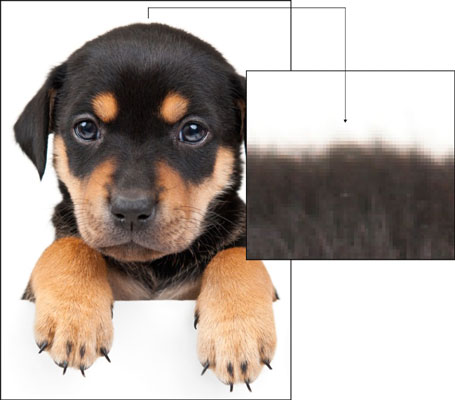
Kredit: ©istockphoto.com/webSubstance Image #13474004
Rastrová grafika funguje skvěle pro fotorealistické nebo malířské obrázky, ve kterých jsou nezbytné jemné přechody barev. Na druhou stranu, protože rastrová grafika obsahuje pevný počet pixelů, může při zvětšení nebo jiné transformaci utrpět zhoršení kvality. Jsou také velké co do velikosti souboru.
Bitmapové (jiný název pro rastrové) obrázky jsou závislé na rozlišení. Protože obsahují pevný počet pixelů, rozlišení zařízení, na kterém se tisknou, je pouze jedním ze dvou faktorů, které ovlivňují kvalitu obrazu. Kvalita výstupu také velmi závisí na rozlišení obrazu.
Například obrázek se 72 body na palec (dpi) nevypadá o nic lépe vytištěný na tiskárně s rozlišením 1200 dpi než na tiskárně s rozlišením 300 dpi. Stejně tak obrázek s rozlišením 300 dpi nevypadá tak dobře vytištěný na staré jehličkové tiskárně s rozlišením 72 dpi jako na tiskárně s rozlišením 1200 dpi.
InDesign nabízí mnoho nástrojů pro efektivní manipulaci s textem a grafikou v rozvržení. Optimalizujte své návrhy s nejnovějšími technikami.
Ořezové cesty jsou silným nástrojem pro práci s obrazovými součástmi v aplikaci InDesign. Tento článek popisuje, jak efektivně vytvářet a používat ořezové cesty pro odstranění pozadí a úpravu obrázků.
Vytváření a používání ořezových cest v Adobe InDesign CS5 je užitečné pro blokování obrazových oblastí a obtékání textu. Naučte se užitečné tipy a triky, jak efektivně využít ořezové cesty.
Naučte se, jak efektivně exportovat JPEG a PNG soubory z Adobe InDesign CS6 pro tisk. Ideální pro online publikování a sdílení obrázků.
Naučte se, jak efektivně formátovat odstavce v Adobe Photoshopu CS6 pomocí funkce Panel Odstavec.
Objevte, jak efektivně používat perspektivní mřížku v Adobe Illustrator CS6 pro úspěšné ilustrace. Naučte se klíčové kroky a tipy pro tvorbu a úpravy.
Naučte se, jak efektivně upravit textové příběhy v Adobe InDesign CC pomocí vestavěného editoru příběhů a pokročilých funkcí.
Efektivní techniky pro práci s obrázky v Adobe XD, včetně úpravy velikosti, maskování, oříznutí, rotace a pokročilých úprav ve Photoshopu.
Naučte se, jak přidat <strong>průhlednost</strong> do přechodu ve Photoshopu CS6 a dosáhnout tak efektivního vzhledu pro své projekty.
Vytvářejte tvary, jako jsou obdélníky a elipsy, v dokumentu InDesign CS5 pomocí nástrojů tvarů. Získejte užitečné tipy pro optimalizaci vašeho designu.





